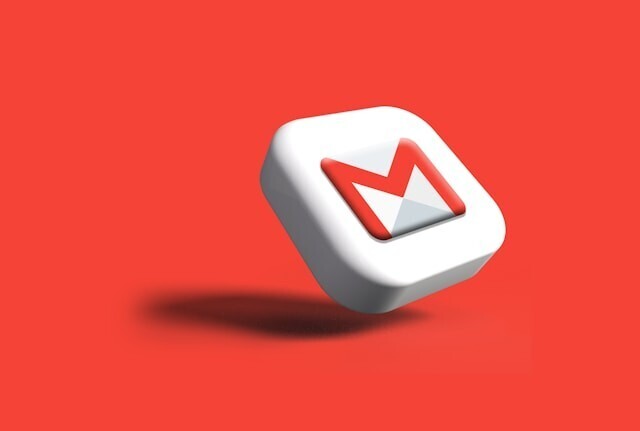- 投稿日:2025/11/21
- 更新日:2025/12/10

今回は Gmail をこれから使いこなしたい方向けに、
「便利だけど見落とされがちなポイント」 をやさしくまとめました。
難しい操作説明は最小限にして、
“どこを触れば使えるのか”だけ分かるように書いています。
忙しい方でも、今日からすぐ使える内容です。
① 無料なのに高機能(15GBの大容量・検索が強い)
Gmail は無料なのに、
・容量15GB
・検索が強い(本文・添付ファイルまで検索)
・自動仕分けができる
と、ほかの無料メールと比べても圧倒的に使いやすいです。
フォルダ分けが苦手な人でも、検索が優秀なので迷いません。
② PCでもスマホでもどこからでも使える
Gmail の最大の強みは、
どの端末でも同じメールを同じ画面で扱えること。
・PC(Windows / Mac)
・スマホ(iPhone / Android)
・タブレット
場所を選ばず同じ環境で使えるので、
外出先で「メール返信だけしたい」時にも便利です。
③ 迷惑メールを自動で判別してくれる
Gmail は迷惑メールフィルタがとても優秀で、
危険なメール・広告メールは自動で別フォルダに入ります。
→ 必要なメールだけが見やすくなる。
意外とこれだけで、メールのストレスがかなり減ります。
④ ラベルで“自由自在”にメール整理ができる
Gmailには、フォルダとは少し違う 「ラベル」 という仕組みがあります。
・家計
・子どもの学校
・仕事
・趣味
・買い物履歴
など、好きな名前のラベルをいくつでも作れます。
🔸ラベルの作成方法
左側メニューの 「もっと見る」→「新しいラベルを作成」 から追加できます。

・1つのメールに 複数のラベルを貼れる のが最大の魅力。
・フォルダより自由度が高く、整理がとても楽になります。
👦「Gmailでは、ラベルごとに色をつけられるので、パッと見で意味がwかりやすくなります。」
⑤ フィルタで“自動仕分け”ができる
毎回ラベルをつけるのは面倒…という方には
フィルタ が最強です。
例えば、
・Amazon → 自動で「買い物」
・学校 → 自動で「学校」
・メルマガ → 自動でアーカイブ
など、Gmailがメールを自動で仕分けしてくれます。
🔸フィルタの作成方法
右上の 歯車(設定)→「すべての設定を表示」→「フィルタとブロック中のアドレス」
ここから新規作成できます。
 👦「よく来るメールはフィルタを作っておくと手間がグッと減りますよ」
👦「よく来るメールはフィルタを作っておくと手間がグッと減りますよ」
⑥ 添付ファイルに強い(大容量でもOK)
Gmailは添付ファイルにも強く、
・25MBまで添付OK
・容量を超える場合は自動でGoogleドライブに変換して共有可能
仕事でもプライベートでも安心して使えます。
⑦ カレンダー・ドライブと自然に連携する
Googleサービスとの連携がとてもスムーズです。
・メールからワンタップでカレンダーに予定を追加
・添付ファイルをGoogleドライブに保存
・連絡先も自動同期
*メールが「点」ではなく「生活の流れ」とつながります。*
まとめ──今日から1つだけ使えばOK
Gmailは、
・自動で整理してくれる
・どこでも同じ環境で使える
・迷惑メールを弾いてくれる
・Googleサービスと相性がいい
という“無料とは思えない便利さ”があります。
全部使いこなす必要はありません。
まずは1つだけでも取り入れると、メールがぐっと楽になりますよ。